win10和win11双系统怎么切换-小白系统教程
- 分类:Win11 教程 回答于: 2022年01月04日 11:40:00
有网友使用的是win10系统,自己也想安装win11系统体验,但是不想换掉win10,因此安装了双系统。那么win10和win11双系统怎么切换使用呢?下面教下大家win10和win11双系统怎么切换-小白系统教程。
方法一:msconfig系统配置中切换
1、打开任意的windows电脑系统后,同时按下快捷键win+r打开运行菜单,输入msconfig回车确定,就可以进系统配置界面。

2、然后切换到引导界面,选择自己需要的windows系统点击“设为默认值”。确定保存后,以后启动系统就是进入到设置的默认系统。
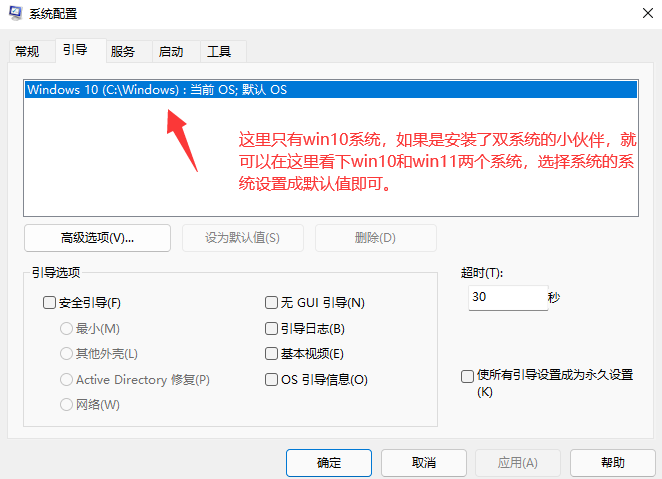
方法二:开机时选择进入
拥有双系统时开机会出现一个选择操作界面,我们直接可以使用键盘“上下”键选择系统进入即可。

以上便是win10和win11双系统切换方法,有遇到类似问题的小伙伴可以参照教程操作。
 有用
26
有用
26


 小白系统
小白系统


 1000
1000 1000
1000 1000
1000 1000
1000 1000
1000 1000
1000 1000
1000 1000
1000 1000
1000 0
0猜您喜欢
- 电脑主板哪些官方适配了win11..2022/07/07
- win7和win11双系统怎么安装2021/12/24
- win11家庭版切换专业版怎么操作..2022/10/06
- 镜像win11iso 小白如何安装2022/12/23
- 电脑不满足win11最低硬件要求怎么解决..2022/02/24
- win11好还是win10好的对比解答..2021/12/25
相关推荐
- win11安装跳过tpm限制的方法2021/12/02
- 免费下载微软原厂Win11镜像安装文件..2022/11/09
- 调节win11电脑屏幕亮度的方法..2021/07/21
- 想知道win11高级设置在哪里2022/11/12
- 电脑如何重装系统win112021/09/04
- 安装win11系统LTSC原版镜像-小白系统..2022/03/07

















